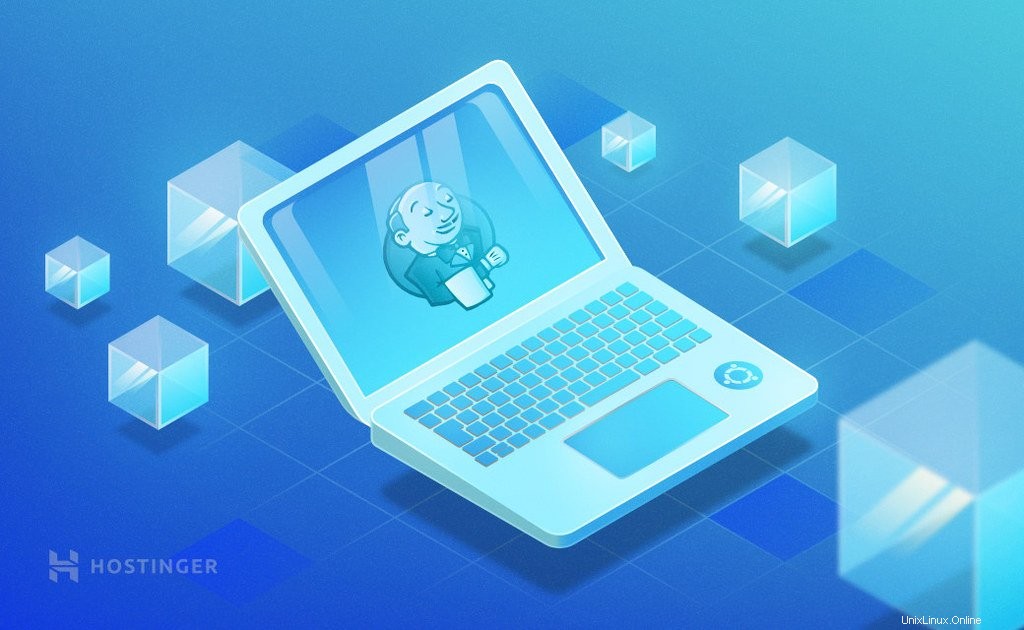
Jenkins adalah open source continuous integration (CI) dan continuous delivery (CD) alat yang dibangun di Jawa. Jenkins pada dasarnya membangun, menguji, dan menyebarkan proyek perangkat lunak. Ini adalah salah satu alat pengembangan paling berguna yang dapat Anda kuasai, itulah sebabnya hari ini kami akan menunjukkan cara menginstal Jenkins di Ubuntu 18.04. Berdayakan server VPS Anda dengan alat canggih ini!
Jenkins disukai oleh tim dari berbagai ukuran, untuk proyek dengan berbagai bahasa seperti Java, Ruby, Dot Net, PHP, dll. Jenkins adalah platform independen, yang berarti Anda dapat menggunakannya di Windows, Linux, atau sistem operasi lainnya.
Mengapa Menggunakan Jenkins?
Untuk memahami Jenkins, Anda harus memiliki pemahaman tentang Continuous Integration (CI) dan Continuous Delivery (CD):
- Integrasi Berkelanjutan – praktik terus-menerus menggabungkan pekerjaan pengembangan dengan cabang utama.
- Pengiriman Berkelanjutan – adalah pengiriman kode secara terus-menerus ke lingkungan setelah kode siap dikirim. Ini bisa untuk pementasan atau produksi. Produk dikirim ke basis pengguna, yang dapat berupa QA atau pelanggan untuk ditinjau dan diperiksa.
Pengembang secara teratur memperbarui kode di repositori bersama (seperti GitHub atau TFS). Dalam build malam, perubahan yang dibuat pada kode sumber sepanjang hari dibuat bersama di penghujung hari, sehingga sulit untuk menemukan kesalahan. Di sinilah Jenkins masuk
Segera setelah developer melakukan perubahan apa pun pada repositori bersama, Jenkins akan segera memicu build, dan jika terjadi kesalahan, segera beri tahu (Continuous Integration CI).
Dengan Jenkins, kami juga dapat mengatur pengujian pasca-pembuatan (uji unit, uji kinerja, uji penerimaan) secara otomatis. Setiap kali ada build yang berhasil, Jenkins akan melakukan pengujian ini dan membuat laporan (CD Pengiriman Berkelanjutan).
Mengapa Jenkins Populer?
- Mudah Digunakan – antarmuka pengguna sederhana, intuitif, dan menarik secara visual
- Ekstensibilitas luar biasa – Jenkins sangat fleksibel dan mudah beradaptasi dengan preferensi Anda. Ada ribuan plugin open source yang tersedia untuk Jenkins dengan fungsi yang berbeda
Dengan Jenkins, Anda mendapatkan dukungan untuk berbagai sistem kontrol versi, metrik kualitas kode, pembuat notifikasi, penyesuaian UI, dan banyak lagi!
Cara Menginstal Jenkins di Ubuntu 18.04
Sekarang saatnya mempelajari bagaimana Anda dapat mulai menggunakan Jenkins di mesin atau server Ubuntu 18.04 Anda:
1. Akses VPS Anda
Akses VPS Anda menggunakan SSH. Jika Anda mengalami masalah, lihat tutorial Putty kami!
2. Instal JDK
Prasyarat Jenkins pertama adalah JDK. Perintah berikut akan menginstal JDK dan JRE:
sudo apt-get install openjdk-8-jdk
3. Instal Server Web
Hal berikutnya yang Anda butuhkan adalah server Web seperti Apache atau Nginx. Anda dapat menginstal server Web apa pun pilihan Anda. Untuk tutorial ini kita akan menggunakan Nginx. Untuk menginstal Nginx di VPS Anda, jalankan perintah berikut di baris perintah:
sudo apt-get install nginx
Pastikan Nginx aktif dan berjalan di mesin berbasis Ubuntu Anda dengan mengetikkan IP server Anda di browser web Anda dan menekan enter. Anda akan disambut oleh layar selamat datang Nginx.
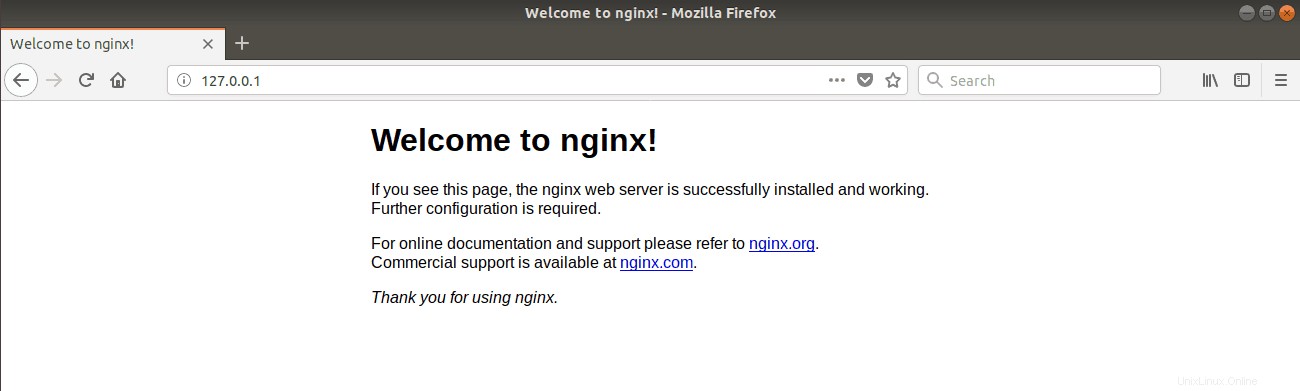
4. Instal Jenkins
Selanjutnya kita akan menginstal Jenkins. Keluarkan empat perintah berikut secara berurutan untuk menginstal Jenkins di Ubuntu:
wget -q -O - https://pkg.jenkins.io/debian/jenkins-ci.org.key | sudo apt-key add -
sudo sh -c 'echo deb http://pkg.jenkins.io/debian-stable binary/ > /etc/apt/sources.list.d/jenkins.list'
sudo apt-get update
sudo apt-get install jenkins
5. Ketikkan Kata Sandi Administrator
Secara default Jenkins akan berjalan pada port 8080 . Untuk memulai Jenkins ketikkan IP VPS Anda dan nomor port 8080. Ini akan terlihat seperti ini di browser Anda – 120.0.0.1:8080.
Anda akan diminta untuk memasukkan kata sandi administrator. Anda dapat menemukan kata sandi di /var/lib/jenkins/ rahasia/initialAdminPassword mengajukan. Anda dapat menggunakan kucing perintah untuk menampilkan kata sandi:
cat /var/lib/jenkins/secrets/initialAdminPassword
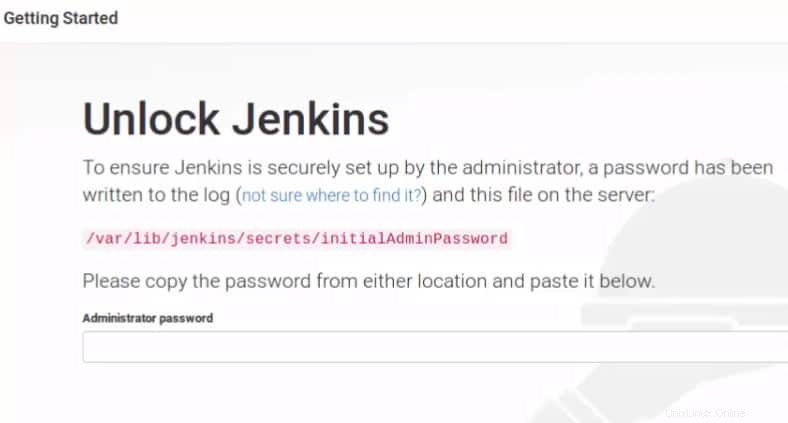
Salin kata sandi ke bidang kata sandi Administrator dan tekan enter.
6. Sesuaikan Jenkins
Selanjutnya, Anda akan melihat layar berikut, di mana kami menyarankan Anda menginstal plugin yang disarankan.
7. Atur Nama Pengguna dan Kata Sandi Admin untuk Jenkins
Selanjutnya, Anda dapat mengatur nama pengguna dan kata sandi pada layar berikut. Setelah itu Anda akan dibawa ke dasbor Jenkins, tempat Anda dapat mulai bekerja!
Kesimpulan
Sangat mudah untuk menginstal Jenkins di Ubuntu. Jenkins secara keseluruhan memiliki kurva belajar yang rendah dan, artinya Anda dapat mulai bekerja dengannya sesegera mungkin. Kami harap tutorial ini membantu meningkatkan pengembangan proyek Anda! Semoga berhasil!